Page 1
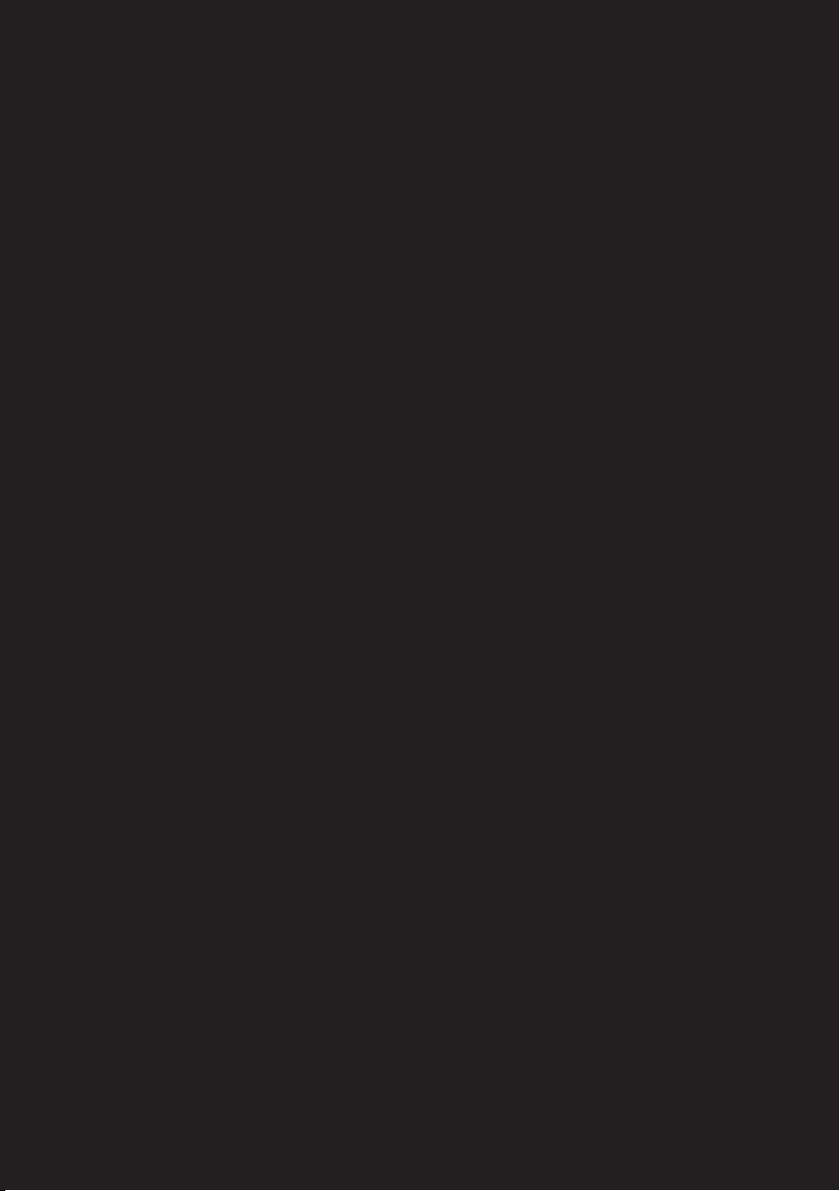
Lenovo ideapad 300
ideapad 300-14ISK
ideapad 300-15ISK
ideapad 300-17ISK
Brukerhåndbok
Les sikkerhetsmerknadene og viktige tips i de medfølgende
bruksanvisningene før du bruker datamaskinen.
Page 2
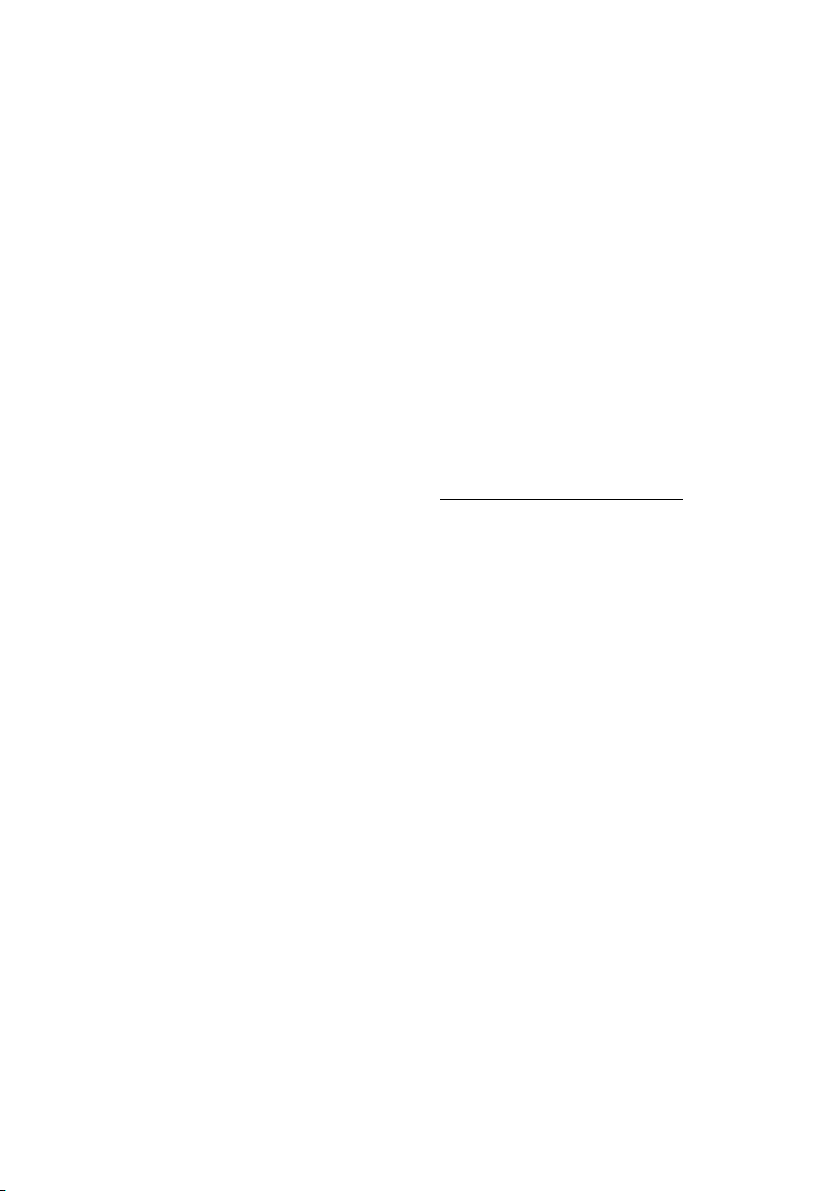
Merknader
• Før du bruker produktet, sørg for at du leser Lenovo Sikkerhets- og generell
informasjonsveiledning først.
• Noen anvisninger i denne veiledningen antar at du bruker Windows
du bruker et annet Windows-operativsystem, kan det hende at noen
operasjoner er noe annerledes. Hvis du bruker andre operativsystem, kan det
hende at noen operasjoner ikke gjelder for deg.
• Funksjonene som er beskrevet i denne håndboken er felles for de fleste
modeller
. Noen funksjoner er kanskje ikke tilgjengelige på datamaskinen din,
eller datamaskinen din kan ha funksjoner som ikke er beskrevet i denne
brukerhåndboken.
• Illustrasjonene som brukes i denne veiledningen,
er for Lenovo ideapad 300-
15ISK med mindre noe annet er oppgitt.
• Illustrasjonene i denne håndboken kan vær
e forskjellig fra det faktiske
produktet. Henvis til det faktiske produktet.
Lovmessig merknad
•For detaljer, se Guides & Manuals på http://support.lenovo.com.
®
10. Hvis
Første utgave (august 2015)
© Copyright Lenovo 2015.
Page 3
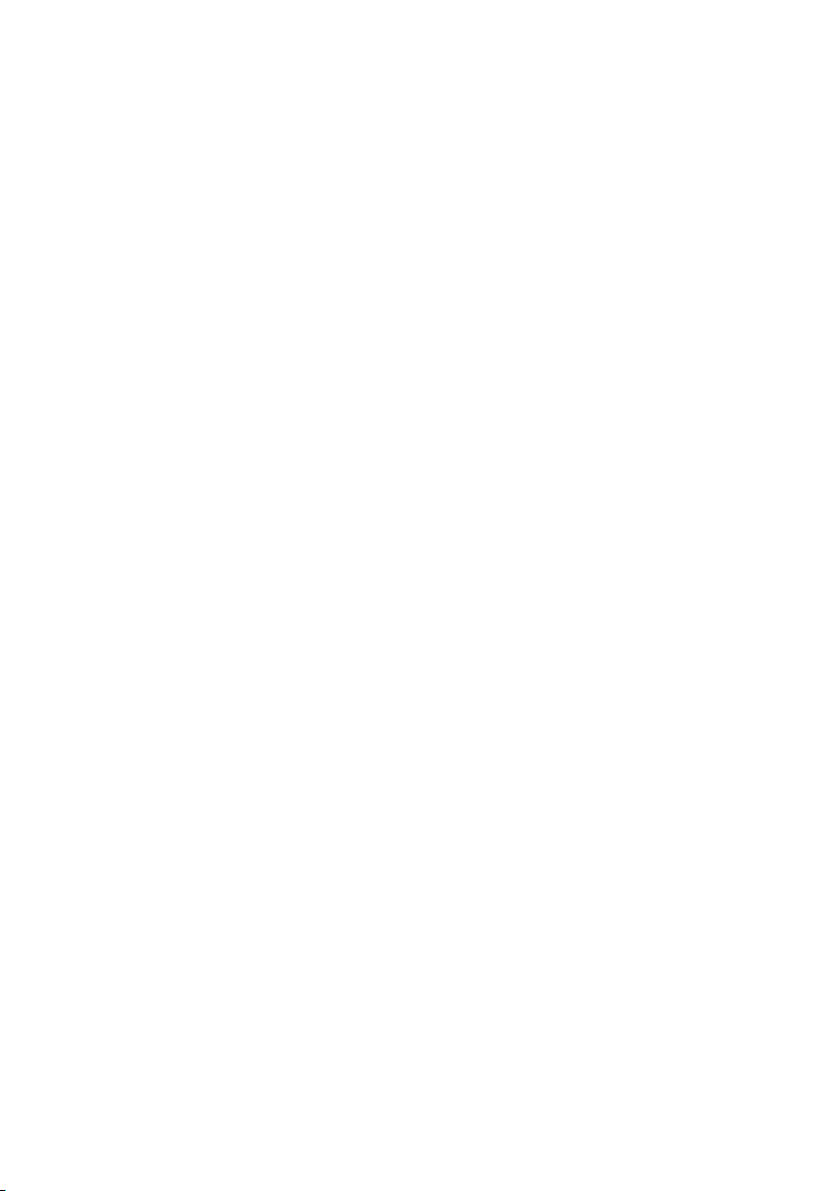
Innhold
Kapittel 1. Bli kjent med datamaskinen ...............................................1
Sett ovenfra ................................................................................................................ 1
Sett fra venstre ........................................................................................................... 8
Sett fra høyre ............................................................................................................ 12
Sett forfra .................................................................................................................. 13
Sett nedenfra ............................................................................................................ 14
Kapittel 2. Begynne å bruke Windows 10 .......................................... 15
Konfigurering av operativsystemet for første gang ........................................... 15
Grensesnitt på operativsystemet ........................................................................... 15
Sette datamaskinen i hvilemodus eller slå den
Koble til et trådløst nettverk .................................................................................. 20
Få hjelp fra Windows .............................................................................................. 21
Kapittel 3. Lenovo OneKey Recovery-system ...................................22
Kapittel 4. Feilsøking ........................................................................... 24
Ofte stilte spørsmål ................................................................................................. 24
Feilsøking ................................................................................................................. 27
Vedlegg A, CRU-instruksjoner ............................................................30
Skifte ut harddiskstasjonen .................................................................................... 31
Skifte ut minnet ....................................................................................................... 34
Skifte ut tastaturet ................................................................................................... 37
Skifte ut optisk stasjon ............................................................................................ 39
Varemerker ...........................................................................................41
av ............................................. 18 18
i
Page 4
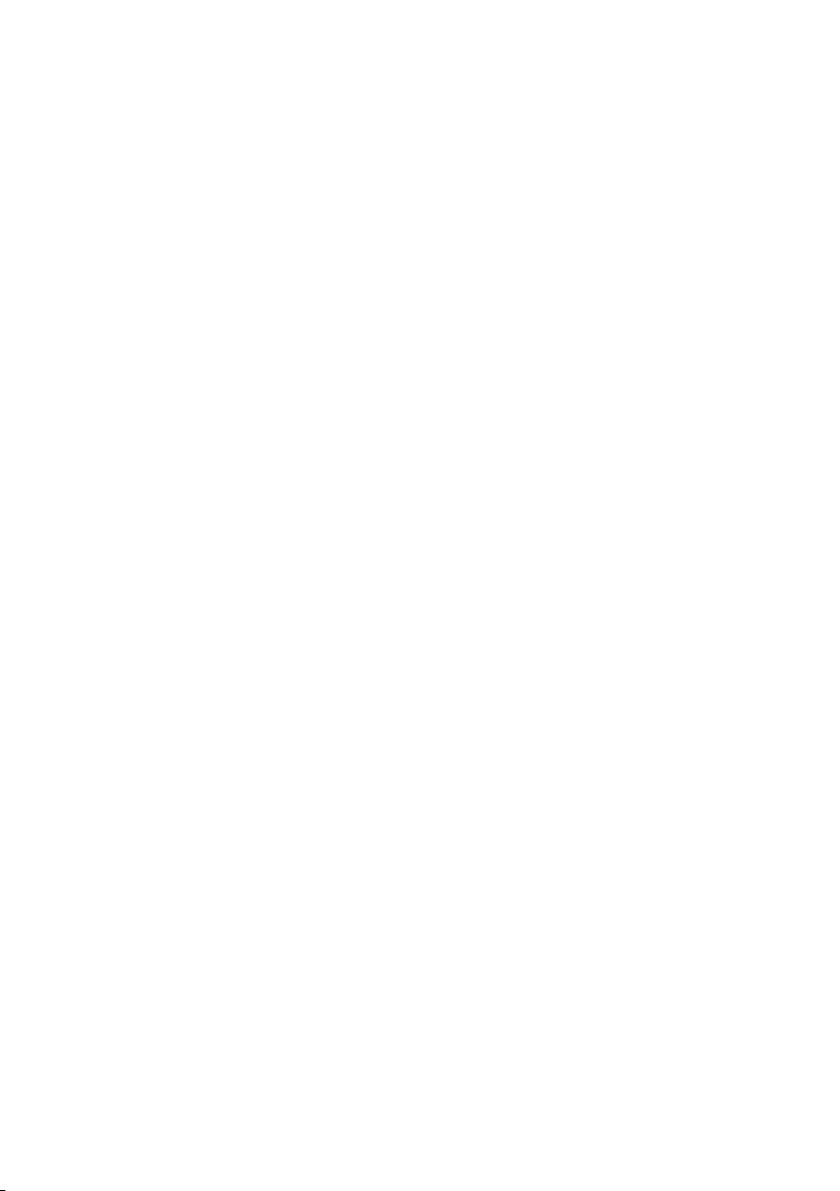
Page 5
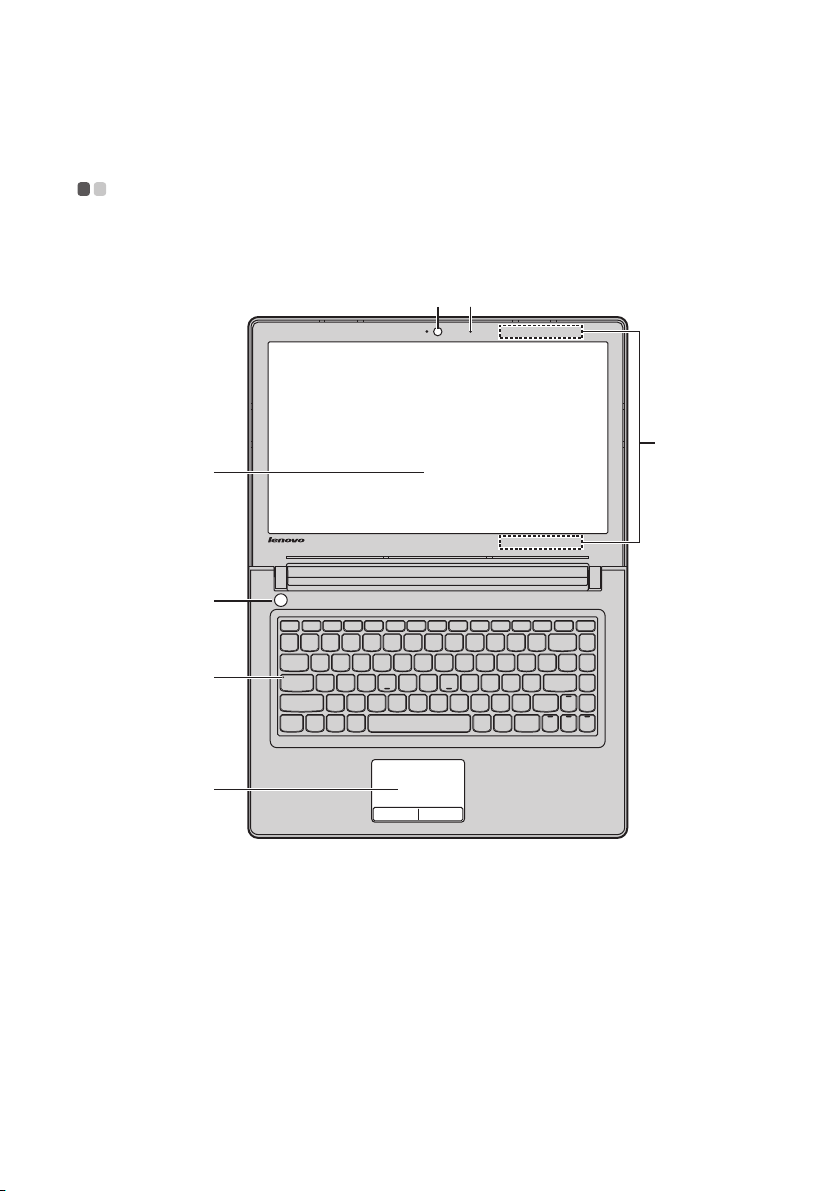
Kapittel 1. Bli kjent med datamaskinen
g
e
f
ab
d
c
Sett ovenfra - - - - - - - - - - - - - - - - - - - - - - - - - - - - - - - - - - - - - - - - - - - - - - - - - - - - - - - - - - - - - - - - - - - - - - - - - - - - - - - - - - - - - - - - - -
ideapad 300-14ISK
1
Page 6
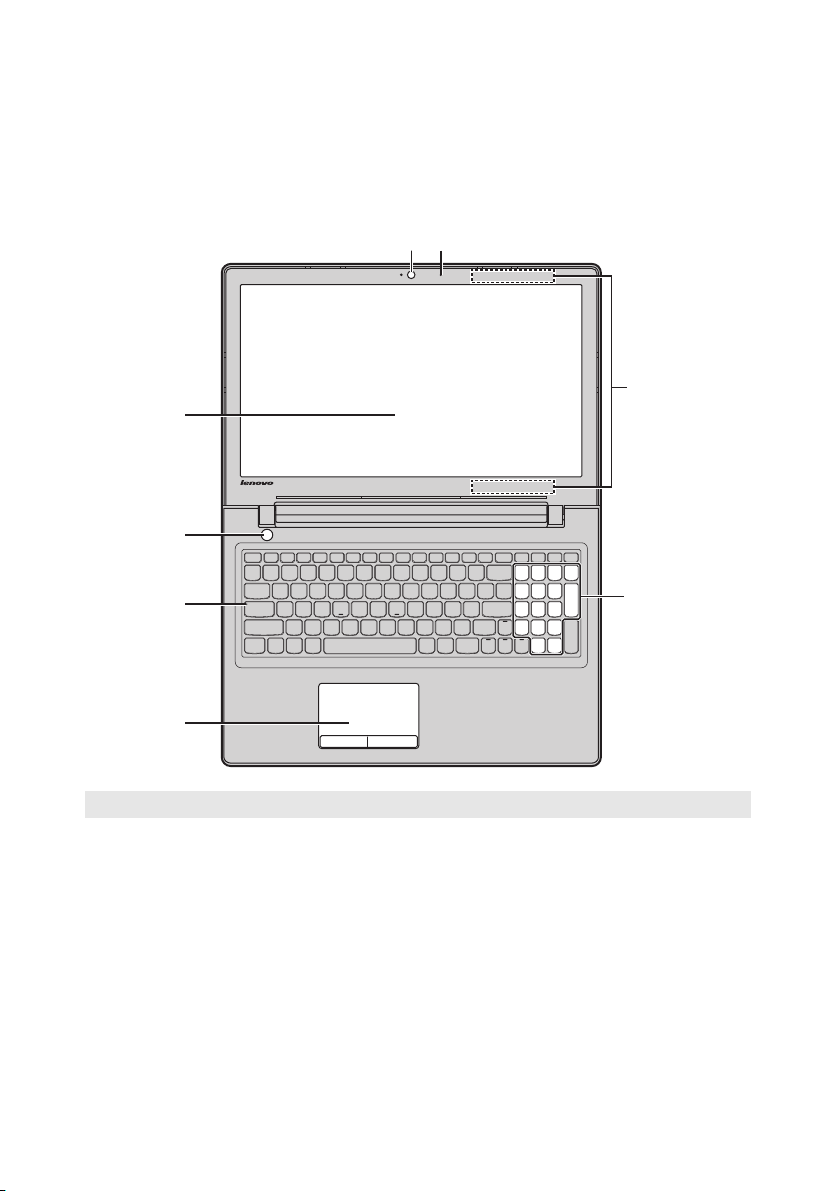
Kapittel 1. Bli kjent med datamaskinen
ideapad
300-15ISK/ideapad 300-17ISK
ab
d
e
f
g
c
h
Merk: De stiplede områdene indikerer deler som ikke er synlige fra utsiden.
s!
Ob
• N
år du lukker displaypanelet, pass på at det ikke ligger penner eller andre gjenstander
mellom displaypanelet og tastaturet. Ellers kan displaypanelet bli skadet.
2
Page 7
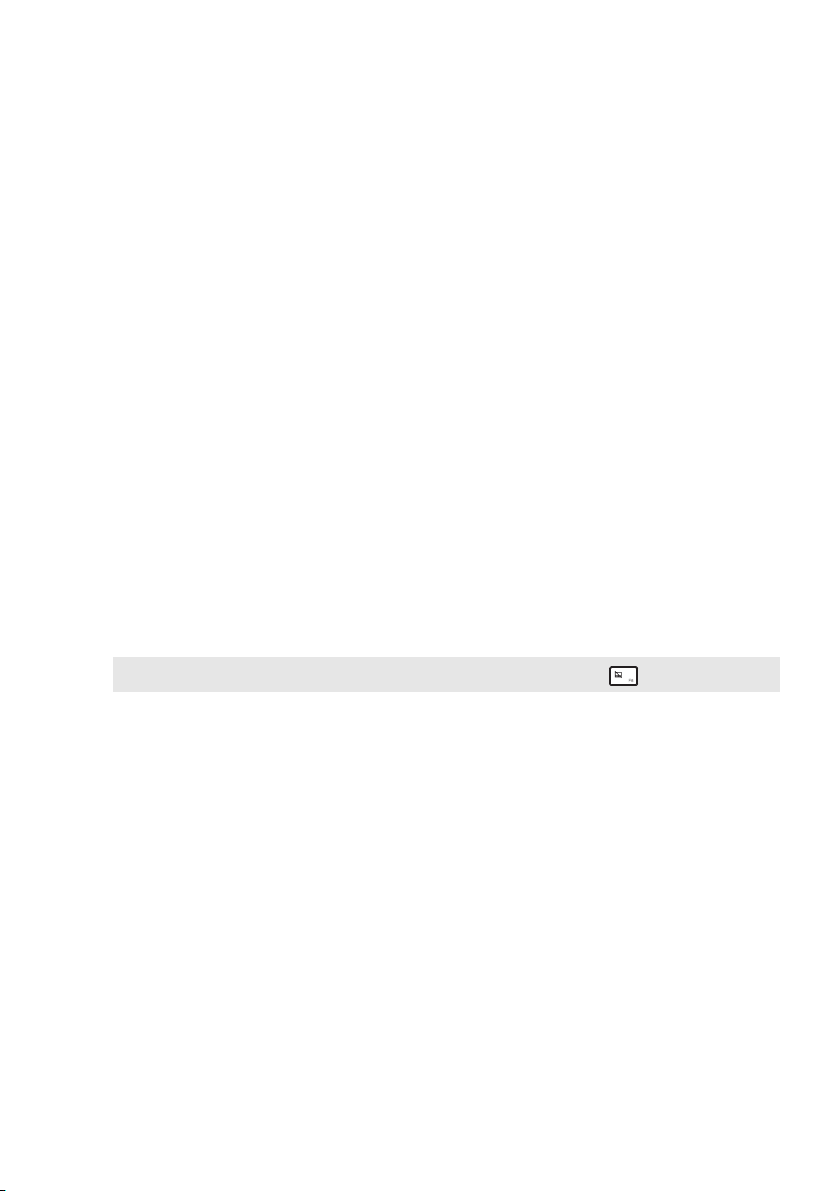
Kapittel 1. Bli kjent med datamaskinen
a Innebygd
mikrofon
b Integrert
Fanger lyd som kan brukes til videokonferanser,
fortellerstemme eller lydopptak.
Bruk kameraet til videokommunikasjon.
webkamera
c Trådløse LAN-
antenner
d Dataskjerm
e Av/på-knapp
Koble til den trådløse LAN-adapteren for å sende og motta
trådløse radiosignaler.
LCD-skjermen med LED-baklys gir et fantastisk bilde.
Trykk på denne knappen for å slå datamaskinen på.
f Caps Lock-
indikator
g Berøringsmatte
Merk: Du kan aktivere/deaktivere berøringsmatten ved å trykke F6 ( ).
h Talltastatur
Berøringsmatten fungerer som en konvensjonell mus.
Berøringsmatte:
fingertuppen gli over matten i den retningen du vil at
pekeren skal bevege seg.
Knapper på berøringsmatte: F
høyre siden tilsvarer venstre/høyre museknapp på en
konvensjonell mus.
For detaljer, se "Bruke tastaturet" på side 4.
For å flytte pekeren på skjermen, la
unksjonene til den venstre/
(ideapad 30015ISK/ideapad
300-17ISK)
3
Page 8

Kapittel 1. Bli kjent med datamaskinen
Bruke
Datamaskinen din har talltaster og funksjonstaster, og kan også ha et
talltastatur (kun ideapad 300-15ISK/ideapad 300-17ISK) bygd inn i
standardtastaturet.
tastaturet
Talltastatur
ideapad 300-15ISK/ideapad 300-17ISK
Tastaturet har et eget talltastatur. For å aktivere eller deaktivere talltastaturet,
trykk på Num Lock -tasten.
4
Page 9
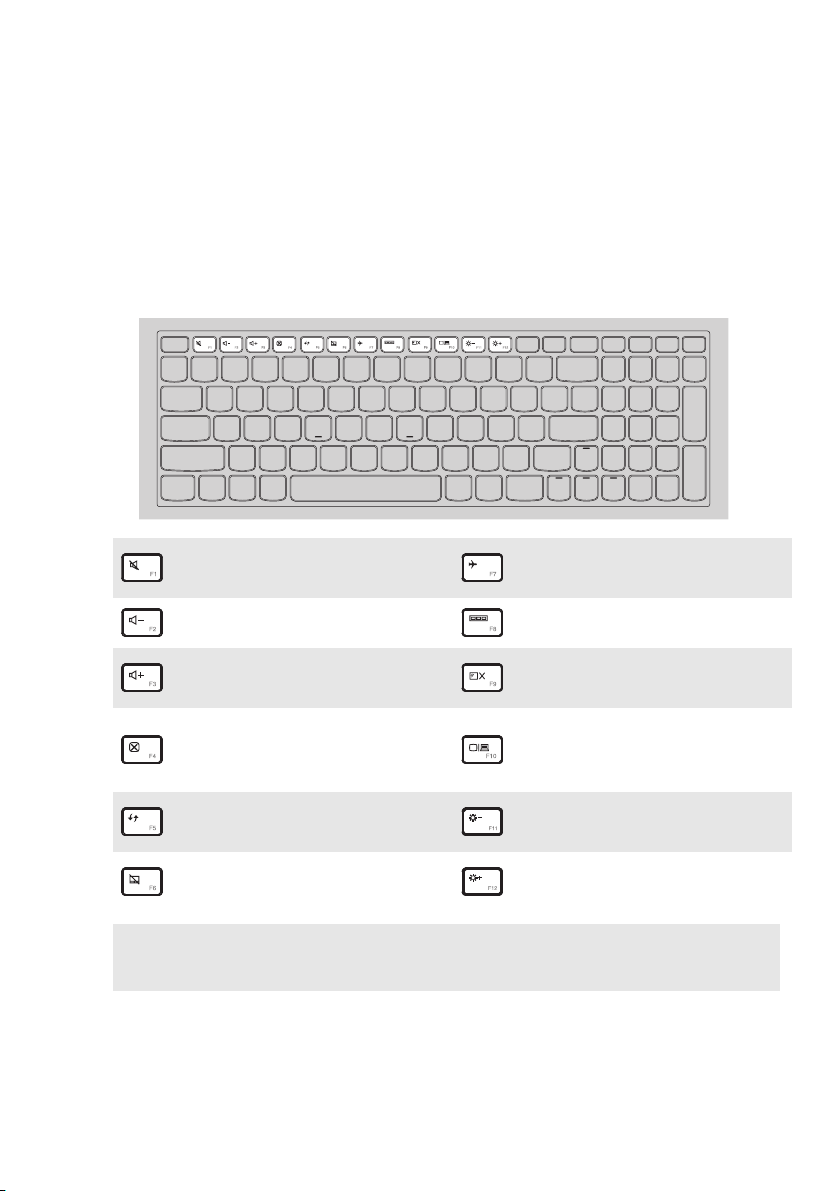
Kapittel 1. Bli kjent med datamaskinen
Bruke t
astaturet
Hurtigtaster
Du kan raskt få tilgang til enkelte systeminnstillinger ved å trykke på
passende hurtigtaster.
Demper/opphever
:
demping av lyden.
Senker volumet.
:
Øker volumet.
:
Aktiverer/deaktiverer
:
flymodus.
Viser alle aktive apper.
:
Slår på/av baklyset til
:
LCD-skjermen.
Bytter visning mellom
Lukker aktivt vindu.
:
datamaskinen og en
:
ekstern enhet.
Oppdaterer skrivebordet
:
eller det aktive vinduet.
Aktiverer/deaktiverer
:
ber
øringsmatten.
Merk: Dersom du endret Hotkey Mode (Hurtigtastmodus) fra Enabled (Aktivert) til
Disabled (Deaktivert) i BIOS-oppsettprogrammet, må du trykke på Fn-tasten
sammen med den passende hurtigtasten.
Reduserer lysstyrken på
:
displayet.
Øker lysstyrken på
:
d
isplayet.
5
Page 10

Kapittel 1. Bli kjent med datamaskinen
b
a
b
a
Kombinasjoner av funksjonstaster
Ved å bruke funksjonstastene, kan du endre driftsfunksjoner øyeblikkelig.
For å bruke denne funksjonen, trykk og hold Fn a, trykk deretter på én av
funksjonstastene b.
ideapad 300-14ISK
ideapad 300-15ISK/ideapad 300-17ISK
6
Page 11
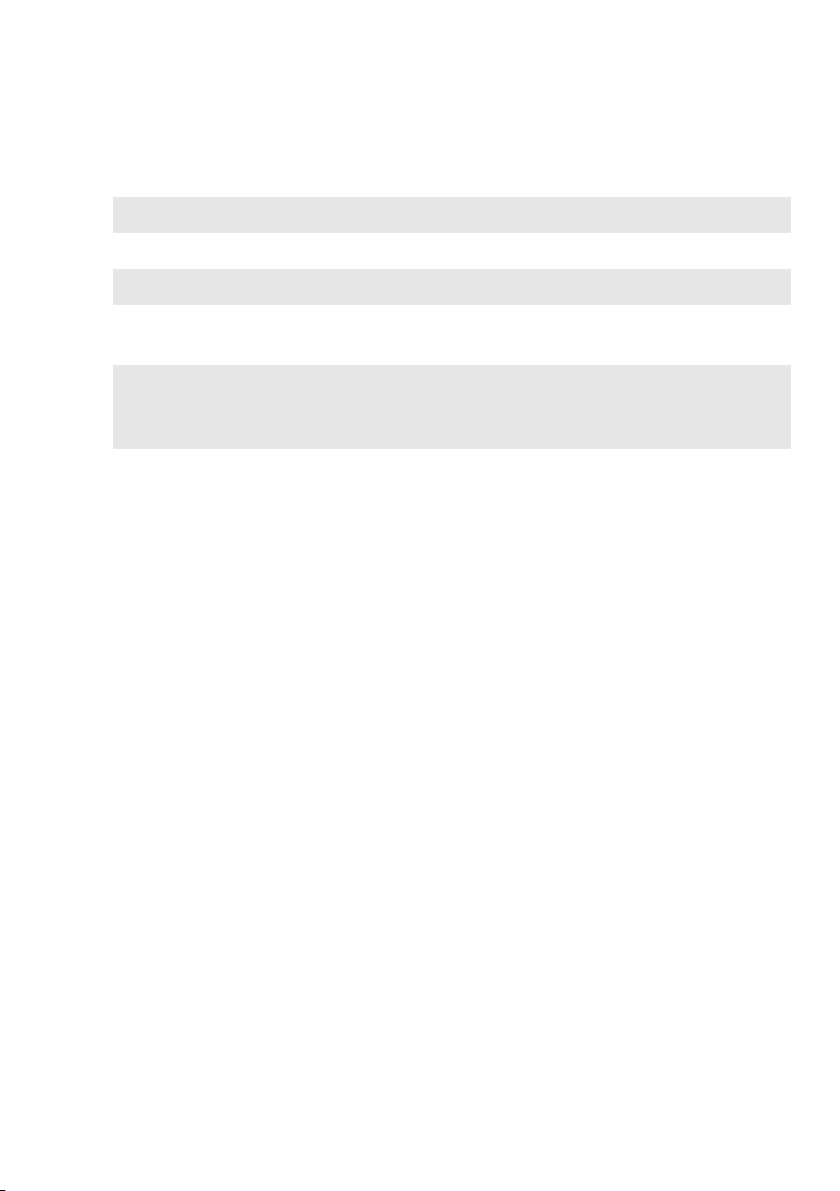
Kapittel 1. Bli kjent med datamaskinen
I det følgende beskrives funksjonene til hver funksjonstast.
Fn + Home: Aktiver pausefunksjonen.
Fn + End:
Fn + PgUp: Aktiver/deaktiver scroll lock.
Fn + PgDn (ideapad
300-14ISK)
Fn + PgDn (ideapad
300-15ISK/ideapad 30017ISK)
Aktiver break-funksjonen.
Aktiver insert-funksjonen.
Aktiverer systemforespørselen.
7
Page 12
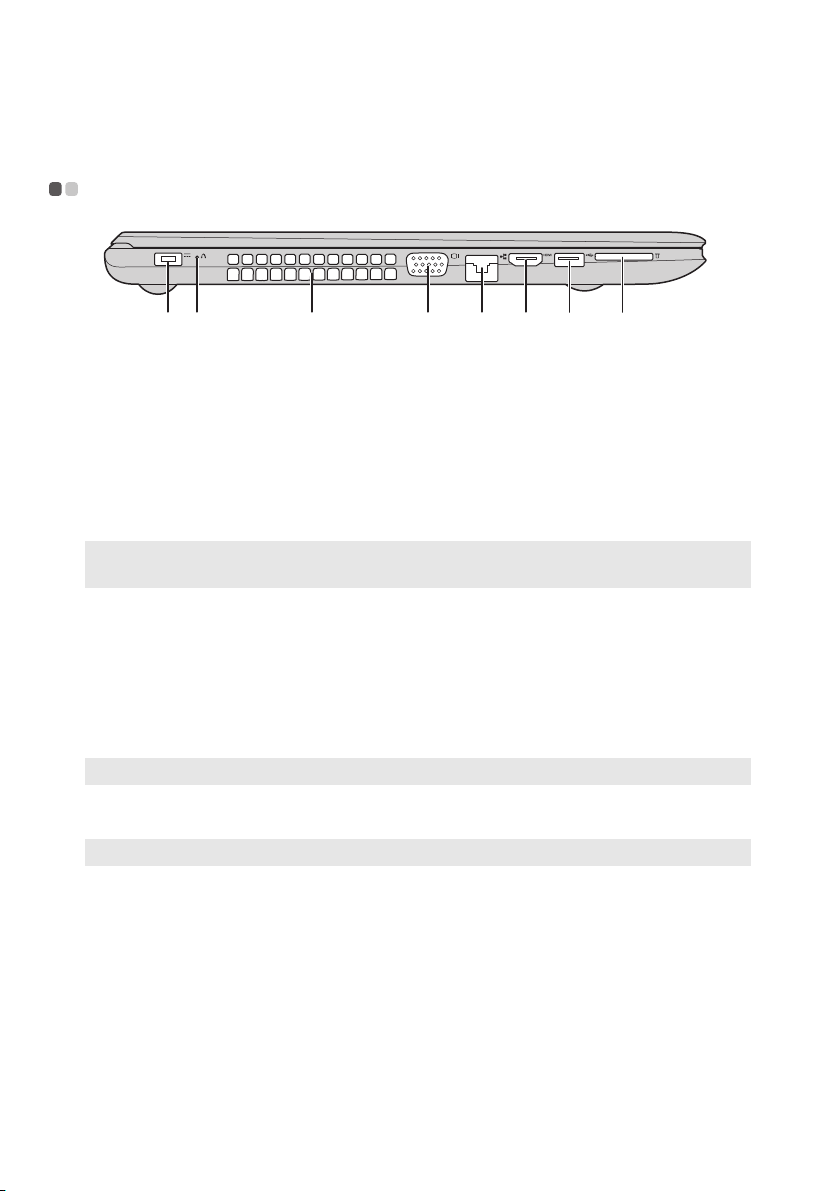
Kapittel 1. Bli kjent med datamaskinen
a b c d e f g h
Sett fra venstre - - - - - - - - - - - - - - - - - - - - - - - - - - - - - - - - - - - - - - - - - - - - - - - - - - - - - - - - - - - - - - - - - - - - - - - - - - - - - - - - - -
a Kontakt for
Kobles til strømadapteren.
strømadapter
b Novo-knapp
c Ventilasjons -
Når datamaskinen er slått av, trykk på denne knappen for
å starte Lenovo OneKey Recovery -systemet eller BIOSoppsettprogrammet, eller for å gå inn i oppstartsmenyen.
Avlede intern varme.
åpninger
Merk: Sørg for at ingen av ventilasjonsåpningene er blokkert, ellers kan datamaskinen bli for
varm.
d VGA-port
e RJ-45-port
f HDMI-port
g USB 3.0-port
Merk: For detaljer, se "Koble til USB-enheter" på side 9.
h Minnekortspor
Merk: For detaljer, se "Bruk av minnekort (medfølger ikke)" på side 10.
Kobler til eksterne skjermenheter.
Kobler datamaskinen til et Ethernet-nettverk.
Kobler til enheter med HDMI-inngang som for eksempel
en TV eller en skjerm.
Kobler til USB-enheter.
Sett inn minnekort (medfølger ikke) her.
8
Page 13
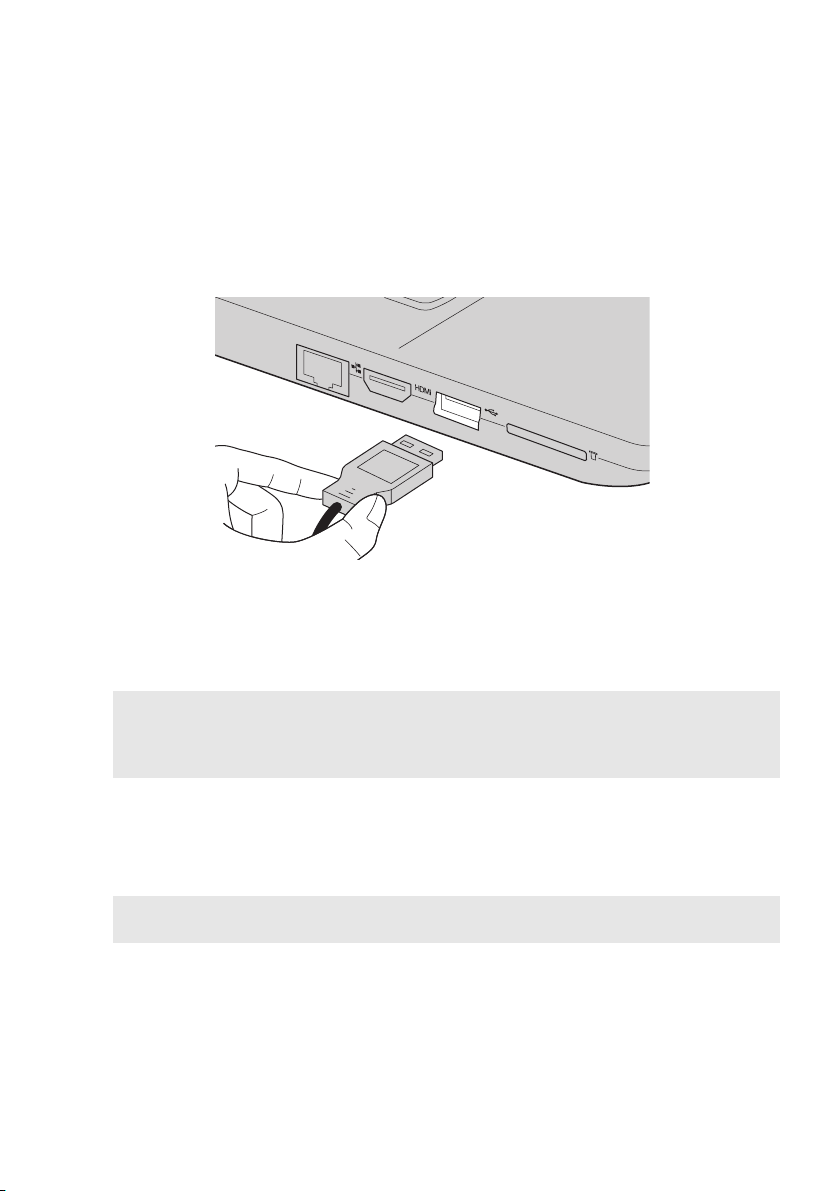
Kapittel 1. Bli kjent med datamaskinen
Koble
til USB-enheter
Du kan koble en USB-enhet til datamaskinen ved å sette USB-pluggen (type
A) inn i USB-porten på datamaskinen.Datamaskinen har to USB-porter som
er kompatible med USB-enheter.
Første gang du kobler en USB-enhet til en bestemt USB-port på
datamaskinen, installerer Windows en driver for den enheten. Etter at
driveren er installert kan du koble enheten fra og til igjen uten å foreta deg
noe mer.
Merk: Vanligvis oppdager Windows en ny enhet etter at den er koblet til, og installerer
deretter driveren automatisk. Noen enheter kan imidlertid kreve at du installerer
driveren før du kobler dem til. Se dokumentasjonen til produsenten av enheten før du
kobler enheten til.
Før du kobler fra en USB-lagringsenhet, sørg for at datamaskinen er ferdig
med å overføre data til eller fra enheten. Klikk på ikonet Fjern maskinvare
og løs ut medier på en trygg måte i systemstatusfeltet i Windows for å fjerne
enheten før den kobles fra.
Merk: Hvis USB-enheten bruker strømledning, koble enheten til en strømkilde før du kobler
den til datamaskinen. Ellers kan det hende at enheten ikke blir gjenkjent.
9
Page 14

Kapittel 1. Bli kjent med datamaskinen
Merknader:
Bruk
av minnekort (medfølger ikke)
Datamaskinen støtter følgende typer minnekort:
• Secure Digital (SD)-kort
• Secure Digital High Capacity (SDHC)-kort
• SD eXtended Capacity (SDXC)-kort
• MultiMediaCard (MMC)
• Sett inn kun ett kort i sporet av gangen.
• Denne kortleseren støtter ikke SDIO-enheter (f.eks. SDIO Bluetooth osv.).
Sette inn et minnekort
Skyv inn minnekortet til det berører bunnen på sporet.
Fjerne et minnekort
Trekk minnekortet forsiktig ut av minnekortsporet.
Merk: Før du fjerner minnekortet, deaktiver det ved hjelp av verktøyet trygg fjerning og
utmating av media i Windows for å unngå at data blir ødelagt.
10
Page 15

Kapittel 1. Bli kjent med datamaskinen
aaba
Koble
Gjør følgende for å sette inn en nettverkskabel:
1 Hold
2 Sett
r til nettverkskabler
én kontakt på nettverkskabelen for å skyve RJ-45-dekselet forsiktig
ned a.
kontakten inn i RJ-45-porten b.
Programvarekonfigurasjon
Ta kontakt med Internett-leverandøren for mer informasjon om hvordan du
konfigurerer datamaskinen.
11
Page 16

Kapittel 1. Bli kjent med datamaskinen
a b dc
Merknader:
Sett fra høyre - - - - - - - - - - - - - - - - - - - - - - - - - - - - - - - - - - - - - - - - - - - - - - - - - - - - - - - - - - - - - - - - - - - - - - - - - - - - - - - - - - - - - - -
a Kombinert
Kobler til hodetelefoner.
lydkontakt
• Den kombinerte lydkontakten støtter ikke konvensjonelle mikrofoner.
• Det kan hende at opptaksfunksjonen ikke støttes dersom tredjeparts hodetelefoner eller
øretelefoner kobles til, på grunn av forskjellige industristandarder.
b USB 2.0-port
Merk: For detaljer, se "Koble til USB-enheter" på side 9.
c Optisk stasjon
Merk: Noen modeller er utstyrt med en narrestasjon.
d Kensington-spor
Kobler til USB-enheter.
Leser/brenner optiske plater.
Fest en sikkerhetslås (ikke inkludert) her for å hjelpe til med
å sikre at datamaskinen ikke stjeles eller brukes uten
tillatelse.
Du kan feste en sikkerhetslås til datamaskinen for å prøve å
forhind
For informasjon om hvordan du installerer
se anvisningene som fulgte med sikkerhetslåsen som du har
kjøpt.
re at den blir fjernet uten din tillatelse.
sikkerhetslåsen,
12
Page 17

Kapittel 1. Bli kjent med datamaskinen
a
Sett forfra - - - - - - - - - - - - - - - - - - - - - - - - - - - - - - - - - - - - - - - - - - - - - - - - - - - - - - - - - - - - - - - - - - - - - - - - - - - - - - - - - - - - - - - - - - - - - - -
a Indikatorer for
systemstatus
Indikator for batteristatus
Indikator for strømstatus
Indikator Indikatorstatus Betydning
På (lysende hvit) Batteriet har mer enn 20% ladenivå.
Lysende oransje Batteriet har mellom 5% og 20%
Hurtig blinkende
oransje
Indikator for
b
atteristatus
Indikator for
strømstatus
Langsomt blinkende
oransje
Langsomt blinkende
hvit
På (lysende hvit) Datamaskinen er slått på.
Blinkende Datamaskinen er i hvilemodus.
Av Datamaskinen er slått av.
enivå.
lad
Batteriet er mindre enn 5% ladet.
Batteriet lades. Når batterinivået når
20%, endres den blinkende fargen til
hvit.
Batteriet har mellom 20 og 80 % lading
er fremdeles. Når batteriet når 80
og lad
%, slutter lyset å blinke, men ladingen
vil fortsette inntil batteriet er fulladet.
13
Page 18

Kapittel 1. Bli kjent med datamaskinen
Sett nedenfra - - - - - - - - - - - - - - - - - - - - - - - - - - - - - - - - - - - - - - - - - - - - - - - - - - - - - - - - - - - - - - - - - - - - - - - - - - - - - - - - - - - - - - -
b
a
a Høyttalere
b Spjeld
14
Gir utsignal for lyd.
Slipper luft inn i datamaskinen til kjøling.
Page 19

Kapittel 2. Begynne å bruke Windows 10
Konfigurering av operativsystemet for første gang - - - - - - - - - - - - - - - - - - - - - - - - - - - - - - - - - - - - - - - - - - - - - - - - - - - - - - - - - - - - - - - - - - - - - - - - - - - - - - - - - - - - - - - - - - - - - - - - - - - - - - - - - - - - -
Det kan være at du må konfigurere operativsystemet første gang det brukes.
Konfigurasjonsprosessen kan inneholde prosedyrene nedenfor:
• Godta lisensavtale for sluttbruker
• Konfigurere internettilkobling
• Registrere operativsystemet
• Opprette en brukerkonto
Grensesnitt på operativsystemet - - - - - - - - - - - - - - - - - - - - - - - - - - - - - - - - - - - - - - -
Startmenyen er tilbake
Hvis du klikker på Start-knappen i nedre venstre hjørne, vises startmenyen.
Av/på-knappen er på startmenyen. Når du klikker på denne, kan du velge å
slå av, starte datamaskinen på nytt, eller sette den i hvilemodus.
Via startmenyen, kan du finne alle installerte apper, eller se ofte brukte
apper
.
15
Page 20

Kapittel 2. Begynne å bruke Windows 10
The Handlingssenter
Velg Handlingssenter -ikonet på oppgavelinjen og Handlingssenter
vises.
Fra Handlingssenter, kan du se over viktige varsler fra Windows og appene
dine. Du kan også raskt endre vanlige innstillinger.
Oppgavevisning i oppgavelinje
I Windows 10, kan du legge til et nytt skrivebord og bytte mellom ulike
skrivebord.
Gjør følgende for å legge til et nytt skrivebord:
• Klikk på Oppgavevisning-ikonet
i oppgavelinjeområdet.
16
Page 21

Kapittel 2. Begynne å bruke Windows 10
• Klikk Nytt skrivebord.
For å bytte mellom skrivebord, klikk på Oppgavevisning-ikonet , og velg
deretter ønsket skrivebord.
17
Page 22

Kapittel 2. Begynne å bruke Windows 10
Sette datamaskinen i hvilemodus eller slå den
av - - - - - - - - - - - - - - - - - - - - - - - - - - - - - - - - - - - - - - - - - - - - - - - - - - - - - - - - - - - - - - - - - - - - - - - - - - - - - - - - - - - - - - - - - - - - - - - - - - - - - - - - - - - - - - - - - - -
Når du er ferdig med arbeidet på datamaskinen, kan du sette den i
hvilemodus eller slå den av.
Sette datamaskinen i hvilemodus
Hvis du bare skal være unna datamaskinen i en kort periode, setter du
datamaskinen i hvilemodus.
Når datamaskinen står i hvilemodus, kan du raskt slå den på igjen for å
fortse
tte å bruke den, og unngå oppstartprosessen.
Gjør ett av følgende for å sette
• Lukk lokket på skjermen.
• Trykk på strømknappen.
• Flytt deretter markøren til nedre venstre hjørne, og velg deretter
Startknappen. V
Merk: Sett datamaskinen i hvilemodus før du flytter den. Hvis du flytter datamaskinen mens
harddisken spinner, kan det skade harddisken og medføre tap av data.
elg Av/på Hvilemodus.
datamaskinen i hvilemodus:
Gjør ett av følgende for å aktivere datamaskinen:
• Trykk hvilken som helst tast på tastaturet.
• Trykk på strømknappen.
• Trykk på Windows-knappen.
18
Page 23

Kapittel 2. Begynne å bruke Windows 10
Slå av
Hvis du ikke skal bruke datamaskinen på lang tid, slår du den av.
Gjør ett av følgende for å slå av datamaskinen:
• Flytt deretter markøren til nedre venstr
• Høyreklikk Start-knappen i nedre venstre hjørne og velg Slå av eller logg
datamaskinen
e hjørne, og velg deretter
Startknappen. Velg Av /på Slå av.
deg av Slå av.
19
Page 24

Kapittel 2. Begynne å bruke Windows 10
Koble til et trådløst nettverk - - - - - - - - - - - - - - - - - - - - - - - - - - - - - - - - - - - - - - - - - - - - - - - - - -
Aktivere trådløs forbindelse
Gjør ett av følgende for å aktivere trådløse funksjoner:
• Klikk på Handlingssenter -ikonet
bort Fl
ymodus.
i varslingsområdet, og velg deretter
•Trykk på
• Klikk Inn
nettverkskonfigurasjonssiden. Sett der
for å deaktivere flymodus.
stillinger Nettverk og Internett Flymodus for å åpne
etter flymodusbryteren til Av.
Koble til et trådløst nettverk
Etter at trådløs har blitt aktivert, vil datamaskinen automatisk søke etter
tilgjengelige trådløse nettverk og vise dem i listen over trådløse nettverk. For
å koble til et trådløst nettverk, klikker du på nettverksnavnet i listen, deretter
klikker du på Koble til.
Merk: Noen nettverk krever en nettverksnøkkel eller et passord for tilkobling. For å koble til
et av disse nettverkene, spør du nettverksadministratoren eller Internett-leverandøren
om sikkerhetsnøkkelen eller passordet.
20
Page 25

Kapittel 2. Begynne å bruke Windows 10
Få hjelp fra Windows - - - - - - - - - - - - - - - - - - - - - - - - - - - - - - - - - - - - - - - - - - - - - - - - - - - - - - - - - - - - - - - - - - - -
Hvis du har et problem med operativsystemet, se Windows Kom i gang appen. For å åpne den, gjør følgende:
• Flytt deretter markøren til nedre venstre hjørne, og velg deretter
Startknappen. Velg Kom i gang fra Alle apper.
21
Page 26

Kapittel 3. Lenovo OneKey Recovery-system
Merknader:
Merknader:
Lenovo OneKey Recovery-systemet er programvare som er utviklet for
sikkerhetskopiering og gjenoppretting av datamaskinen din. Du kan bruke
det til å gjenopprette systempartisjonen til dens originale tilstand i tilfelle
systemfeil. Du kan også lage brukerspesifikke sikkerhetskopier for enkel
gjenoppretting ved behov.
• Dersom datamaskinen er forhåndsinstallert med et GNU/Linux-operativsystem, er ikke
OneKey Recovery-systemet tilgjengelig.
• For å bruke funksjonene til OneKey Recovery-systemet inneholder harddisken din
allerede en skjult partisjon som standard som lagringsplass for en speilbildefil av
systemet ditt og OneKey Recovery-system-programfiler. Denne standard partisjonen er
skjult av sikkerhetshensyn, som forklarer hvorfor tilgjengelig diskplass er mindre enn
oppgitt kapasitet.
Sikkerhetskopiere systempartisjonen
Du kan sikkerhetskopiere systempartisjonen til en bildefil. Denne bildefilen
kan brukes til å gjenopprette systempartisjonen. For å sikkerhetskopiere
systempartisjonen:
1 I W
2 Kl
3 V
indows, trykk på Novo -knappen eller dobbeltklikk OneKey
Recovery-ikonet for å starte Lenovo OneKey Recovery -systemet.
ikk på System Backup (Systemsikkerhetskopiering).
elg en plassering for sikkerhetskopieringen og klikk på Next (Neste) for
å starte den.
22
• Du kan velge en plassering for sikkerhetskopieringen på den lokale harddisken eller på
en ekstern lagringsenhet.
• Fjern ekstern harddisk før du starter Lenovo OneKey Recovery-systemet. Ellers kan data
fra den eksterne harddisken gå tapt.
• Sikker
• Sikker
hetskopieringen kan ta litt tid.
hetskopiering er bare tilgjengelig når Windows kan startes som normalt.
Page 27

Kapittel 3. Lenovo OneKey Recovery-system
Merknader:
Gjenop
prette
Du kan velge å gjenopprette systempartisjonen til dens originale tilstand
eller et tidligere opprettet sikkerhetskopieringspunkt. Slik gjenoppretter du
systempartisjonen:
1 I W
indows, trykk på Novo -knappen eller dobbeltklikk OneKey
Recovery-ikonet for å starte Lenovo OneKey Recovery -systemet.
likk på System Recovery (Systemgjenoppretting). Datamaskinen
2 K
starter på nytt til gjenopprettingsmiljøet.
ølg anvisningene på skjermen for å gjenopprette systempartisjonen til
3 F
dens originale tilstand eller et tidligere opprettet
sikkerhetskopieringspunkt.
• Gjenopprettingsprosessen kan ikke gjøres om. Sørg for at du sikkerhetskopierer all data
du vil lagre på systempartisjonen før du starter gjenopprettingen.
• Gjenopprettingen kan ta litt tid. Du må derfor passe på at strømadapteren er koblet til
datamaskinen under gjenopprettingen.
nvisningene over bør følges når Windows kan startes som normalt.
• A
Hvis Windows ikke kan startes, følger du deretter trinnene under for å starte
Lenovo OneKey Recovery-systemet:
lå av datamaskinen.
1 S
rykk på Novo -knappen. Fra Novo Button Menu (Novo-knappemeny),
2 T
velg System Recovery (Systemgjenoppretting) og trykk på Enter.
23
Page 28

Kapittel 4. Feilsøking
Ofte stilte spørsmål - - - - - - - - - - - - - - - - - - - - - - - - - - - - - - - - - - - - - - - - - - - - - - - - - - - - - - - - - - - - - - - - - - - - - - - - - - - - -
Dette avsnittet inneholder ofte stilte spørsmål etter kategori.
Finne informasjon
Hvilke sikkerhetsregler bør jeg følge når jeg bruker datamaskinen?
Lenovo Sikkerhets- og generell informasjonsveiledning som fulgte med
datamaskinen inneholder sikkerhetsregler for bruk av datamaskinen. Les
og følg alle sikkerhetsreglene når du bruker datamaskinen.
Hvor kan jeg finne maskinvarespesifikasjonene til datamaskinen min?
Du finner maskinvarespesifikasjonene til datamaskinen din på de trykte
brosjyrene som fulgte med datamaskinen.
Hvor finner jeg garantiinformasjonen?
For garantien som gjelder for din datamaskin, inkludert garantitiden og
type garantiservice, se brosjyren om Lenovos begrensede garanti som
fulgte med datamaskinen.
Drivere og forhåndsinstallert programvare
Hvor er installasjonsplatene for Lenovo-forhåndsinstallert programvare
(programvare for skrivebord)?
Datamaskinen ble ikke levert med installasjonsplater for
Lenovoforhåndsinstallerte programvare. Hvis du må reinstallere
forhåndsinstallert programvare, kan du finne installasjonsprogrammet på
C-partisjonen på harddisken. Hvis du ikke finner det der, kan du også laste
det ned fra Lenovos kundestøtteside.
Hvor kan jeg finne drivere for de ulike maskinvareenhetene på min
datamaskin?
Hvis din datamaskin har Windows operativsystem forhåndsinstallert,
sørger Lenovo for drivere til alle maskinvareenhetene du trenger på Cpartisjonen på harddisken. Du kan også laste ned de nyeste driverne fra
Lenovos kundestøtteside.
24
Page 29

Kapittel 4. Feilsøking
Lenovo OneKey Recovery-system
Hvor er gjenopprettingsplatene?
Datamaskinen ble ikke levert med gjenopprettingsplater. Bruk Lenovo
OneKey Recovery-systemet hvis du må gjenopprette systemet til
fabrikktilstanden.
Hva kan jeg gjøre hvis sikkerhetskopieringen mislykkes?
Hvis du kan starte en sikkerhetskopiering, men den mislykkes under
sikkerhetskopieringen, kan du forsøke følgende trinn:
1 Lukk alle åpne programmer og start sikkerhetskopieringen på nytt.
2 Sjekk om målmediet er skadet. Velg en annen bane og prøv igjen.
Når må jeg gjenopprette systemet til fabrikkinnstillingene?
Bruk denne funksjonen når operativsystemet ikke kan starte. Hvis viktig
data finnes på systempartisjonen, må du sikkerhetskopiere denne før du
starter gjenopprettingen.
BIOS-oppsettprogrammet
Hva er BIOS-oppsettprogrammet?
BIOS-oppsettprogrammet er ROM-basert programvare. Det viser
grunnleggende informasjon om datamaskinen og har alternativer for
innstilling av oppstartsenheter, sikkerhet, maskinvaremodus og andre
preferanser.
Hvor kan jeg starte BIOS-oppsettprogrammet?
Slik starter du BIOS-oppsettprogrammet:
1 Slå av datamaskinen.
2 Trykk på Novo-knappen og velg deretter BIOS Setup (BIOS-oppsett).
Hvordan kan jeg endre oppstartsmodusen?
Det er to oppstartsmoduser: UEFI og Legacy Support (Støtte for gammel
versjon). For å endre oppstartsmodusen, start BIOS-oppsettprogrammet
og sett oppstartsmodus til UEFI eller Legacy Support (Støtte for gammel
versjon) i oppstartsmenyen.
Når må jeg endre oppstartsmodusen?
Standard oppstartsmodus for datamaskinen din er i UEFI-modus. Hvis du
må installere et eldre operativsystem, som Windows, Linux eller Dos osv.,
(det vil si, operativsystem før Windows 8) på datamaskinen, må du endre
oppstartsmodusen til Legacy Support (Støtte for gammel versjon). Det
25
Page 30

Kapittel 4. Feilsøking
eldre operativsystemet, som Windows, Linux eller Dos osv., kan ikke
installeres hvis du ikke endrer oppstartsmodus.
Få hjelp
Hvordan kan jeg kontakte kundestøttesenteret?
Se "Kapittel 3. Få hjelp og service" i Lenovo Sikkerhets- og generell
informasjonsveiledning.
26
Page 31

Kapittel 4. Feilsøking
Feilsøking - - - - - - - - - - - - - - - - - - - - - - - - - - - - - - - - - - - - - - - - - - - - - - - - - - - - - - - - - - - - - - - - - - - - - - - - - - - - - - - - - - - - - - - - - - - - - - - - - -
Display-problemer
Når jeg slår på
datamaskinen, kommer det
ngenting frem på skjermen.
i
Når jeg slår på
datamaskinen, vises bare
en hvit markør på en blank
skjerm.
Skjermen min går i svart
år datamaskinen er på.
n
Problemer med hvile
Kritisk lavt batterinivåfeilmeldingen kommer frem
og datamaskinen slås
umiddelbart av.
Datamaskinen går i
vilemodus rett etter at den
h
er slått på.
• Hv
is skjermen er tom, sørg for at:
- Strømadapteren er koblet til datamaskinen og at
strøml
edningen er tilkoblet en fungerende
stikkontakt.
- Strømmen til datamaskinen er på. Trykk på Av/påknappen igjen for å bekrefte.
• Hvis disse tingene er i orden, og skjermen fortsatt er
tom, trenger datamaskinen service.
• Gjenopprett sikkerhetskopierte filer til Windows-
miljøet eller alt innholdet på harddisken til dets
opprinnelige fabrikkinnhold ved hjelp av Lenovo
OneKey Recovery-systemet. Hvis du fortsatt bare ser
markøren på skjermen, må datamaskinen på service.
Hvis du fortsatt bare ser markøren på skjermen, må
datamaskinen på service.
• Strømstyring er aktivert. Gjør en av følgende for å
gjenoppta etter hvilemodus:
- Trykk hvilken som helst tast på tastaturet.
- Trykk på Av/på-knappen.
- Trykk på F9 (
bakgrunnsbelysningen på LCD-skjermen er blitt
slått av.
• Batteristrømmen er i ferd med å bli lav. Koble
strømadapteren til datamaskinen.
• Sørg for at:
- Batteriet er ladet.
- Driftstemperaturen er innenfo
"Kapittel 2. Informasjon om bruk og pleie" i Lenovo
Sikkerhets- og generell informasjonsveiledning.
) for å bekrefte at
r akseptabelt nivå. Se
Merk: Hvis batteriet er ladet og temperaturen er innenfor akseptabelt område, trenger
datamaskinen service.
27
Page 32

Kapittel 4. Feilsøking
Datamaskinen våkner ikke
fra hvilemodus, og
datamaskinen virker ikke.
• Hvis datamaskinen er i hvilemodus, koble til
strømadapteren, og trykk deretter på Windowsknappen eller Av/På-knappen.
• Hvis systemet fortsatt ikke våkner fra hvilemodus,
systemet har sluttet å svare og du ikke kan slå
maskinen av, tilbakestill datamaskinen. Data som
ikke er lagret kan gå tapt. Trykk og hold inne
strømknappen i åtte sekunder eller mer for å
gjenopprette datamaskinen. Hvis datamaskinen
fortsatt ikke tilbakestilles, fjern strømadapteren.
Problemer med displaypanelet
Skjermen er tom. • Gjør følgende:
- Hvis du bruker strømadapteren eller batteriet, og
batteristat
for å gjøre skjermen lysere.
- Hvis strømindikatoren blinker, trykk på Av/Påknappen for å starte fra hvilemodus.
-Trykk på F9 (
bakgrunnsbelysningen på LCD-skjermen er blitt
slått av.
- Hvis problemet fortsetter, følg løsningen i neste
problem "Skjermen er uleselig eller forvrengt."
Skjermen er uleselig eller
forvrengt.
Feil tegn vises på skjermen. • Er operati
• Sørg for at:
- Skjermoppløsningen og fargekvaliteten er riktig
innstilt.
- Skjermtypen er riktig.
riktig måte? Hvis de er installert og konfigurert
riktig, trenger datamaskinen service.
Lydproblemer
Ingen lyd høres fra
høyttalerne selv om
volumet er skrudd på.
• Sørg for at:
- Dempingsfunksjonen er av.
- Den kombinerte lydkontakten ikke er i bruk.
- Høyttalere er valgt som avspillingsenhet.
usindikatoren er på, trykk på F12 ( )
) for å bekrefte at
vsystemet eller programmene installert på
28
Page 33

Kapittel 4. Feilsøking
Batteriproblemer
Datamaskinen slår seg av
før batteristatusindikatoren
viser at batteriet er tomt.
-eller-
Datamaskinen virker etter
t batteristatusindikatoren
a
viser at batteriet er tomt.
ad opp batteriet.
• L
Andre problemer
Datamaskinen svarer ikke. • Trykk og hold inne strømknappen i åtte sekunder
eller mer for å slå av datamaskinen. Hvis
datamaskinen fremdeles ikke svarer, fjern
strømadapteren.
• Datamaskinen kan låse seg når den går i hvilemodus
under en kommunikasjonsoperasjon. Deaktiver
tidsinnstillingen for hvilemodus når du arbeider på
nettverket.
Tilkoblet ekstern enhet
fungerer ikke.
• Ikke koble til eller fra noen eksterne enhetskabler
bortsett fra USB mens datamaskinen er på. Ellers kan
du skade datamaskinen.
• Når du bruker svært strømkrevende eksterne
enheter, som en ekstern optisk USB-stasjon, bruk en
ekstern strømadapter for enheten. Ellers kan det
hende at enheten ikke gjenkjennes, eller systemet kan
slå seg av.
29
Page 34

Vedlegg A, CRU-instruksjoner
Merknader:
CRU-er (Customer Replaceable Units), er deler som kan oppgraderes eller
skiftes ut av kunden. Dersom en CRU skulle bli defekt i løpet av
garantiperioden, vil kunden få en ny CRU levert. Kunden er ansvarlig for
installeringen av selvbetjenings-CRU-er for dette produktet. Kunden kan
også installere tilleggstjeneste-CRU-er, men dette kan kreve tekniske
kunnskaper eller verktøy. Du kan bestille en tekniker for installering av
tilleggstjeneste-CRU-er i henhold vilkårene i den gjeldende
garantiservicetypen i ditt land eller område.
• Illustrasjonene som brukes i dette kapittelet, er for Lenovo ideapad 300-15ISK med
mindre noe annet er oppgitt.
• Illustrasjonene i denne håndboken kan avvike fra det faktiske produktet. Se det faktiske
produktet.
FORSIKTIG:
Sett det innebygde batteriet i Forsendelsesmodus før du skifter ut et CRU
e
ller sender datamaskinen inn til service.
å av datamaskinen og koble fra strømadapteren.
1 Sl
rykk på Fn + S + V.
2 T
rykk på av/på-knappen for å kontrollere at Forsendelsesmodus er
3 T
angitt.
30
Merk: Når Forsendelsesmodus er innstilt, vil ikke batteriet forsyne datamaskinen med
strøm. For å vekke batteriet fra Forsendelsesmodus, koble strømadapteren til
datamaskinen.
Page 35

Vedlegg A, CRU-instruksjoner
Merknader:
Skifte ut harddiskstasjonen - - - - - - - - - - - - - - - - - - - - - - - - - - - - - - - - - - - - - - - - - - - - - - - - - - -
Du kan øke lagringskapasiteten på datamaskinen din ved å skifte ut
harddiskstasjonen med en som har større kapasitet. Du kan kjøpe en ny
harddiskstasjon fra forhandleren din eller en
Lenovomarkedsføringsrepresentant.
• Du bør bare bytte ut harddiskstasjonen hvis du skal oppgradere eller reparere den.
Kontaktene og sporet til harddiskstasjonen er ikke utviklet for å tåle hyppig utskifting av
stasjonen.
• Den forhåndsinnstilte programvaren vil ikke være inkludert på nye harddiskstasjoner.
• Før
du skifter ut harddiskstasjonen, må du kontrollere at datamaskinen er slått av og at
alle kabler er koblet fra.
ass på at datamaskinen er lukket for å unngå å skade skjermen.
• P
Håndtering av harddiskstasjonen
• Ikke mist stasjonen eller utsett den for fysiske støt. Legg harddiskstasjonen på
et mykt underlag, for eksempel et håndkle, som forhindrer støt eller slag.
• Ikke legg trykk på stasjonens deksel.
• Ikke berør kontakten på stasjonen.
Harddiskstasjonen er svært følsom. Feil håndtering kan forårsake skader og
permanent tap av data på harddisken. Før du fjerner harddiskstasjonen, bør
du lage en sikkerhetskopi av all informasjonen på harddisken. Slå deretter av
datamaskinen. Fjern aldri harddiskstasjonen mens systemet er i gang eller i
hvilemodus.
31
Page 36

Vedlegg A, CRU-instruksjoner
2
1
1
3
3
3
Slik skifter du ut harddiskstasjonen:
1 Fjer
n skruene a og deretter bunndekselet b.
2 Fjern monteringsskruene fra rammen c.
32
Page 37

Vedlegg A, CRU-instruksjoner
4
5
3 Fjern harddiskstasjonen ved å trekke den forsiktig i pilens retning. d. Ta
ut harddiskstasjonen som er sikret i en metallramme e.
4 Fjern skruene, og ta harddiskstasjonen ut av metallrammen.
5 Fest me
6 Skyv
tallrammen på den nye harddiskstasjonen, og stram skruene.
den nye harddiskstasjonen godt på plass. Fest deretter
monteringsskruene til rammen igjen for å feste harddiskstasjonen.
tt på plass bunndekselet igjen, og fest det med skruene.
7 Se
33
Page 38

Vedlegg A, CRU-instruksjoner
2
1
1
Merknader:
Skifte ut minnet - - - - - - - - - - - - - - - - - - - - - - - - - - - - - - - - - - - - - - - - - - - - - - - - - - - - - - - - - - - - - - - - - - - - - - - - - - - - - - - - -
Du kan øke minnet på datamaskinen din ved å kjøpe og installere DDR3L
SDRAM (Double Data Rate Three Synchronous Dynamic Random Access
Memory) i minnesporet på datamaskinen din. DDR3L SDRAM-moduler er
tilgjengelige i flere forskjellige størrelser.
• Bruk bare minnetypene som støttes av datamaskinen. Hvis du installerer tilleggsminne
feil, eller installerer en type som ikke støttes, vil du høre en varsellyd når du prøver å
starte datamaskinen.
• Før du skifter ut minnet, må du kontrollere at datamaskinen er slått av og at alle kabler er
koblet fra.
s på at datamaskinen er lukket for å unngå å skade skjermen.
• Pas
Slik installerer du en DDR3L SDRAM-modul:
1 Berør
2 Fjer
et metallbord eller en jordet metallgjenstand for å redusere nivået
av statisk elektrisitet i kroppen din siden dette kan skade DDR3L
SDRAM-modulen. Ikke berør kontaktkanten på DDR3L SDRAMmodulen.
n skruene a og deretter bunndekselet b.
34
Page 39

Vedlegg A, CRU-instruksjoner
1 1
2
2
1
3 Hvis det allerede er installert to DDR3L SDRAM-moduler i minnesporet,
må du fjerne én av dem for å gjøre plass til den nye. Dette gjøres ved å
trekke i låsene på begge siden av sporet samtidig. Ta vare på den gamle
DDR3L SDRAM-modulen for senere bruk.
4 Plasser hakket på DDR3L SDRAM-modulen på linje med fremspringet til
kontakten, og sett den nye modulen forsiktig inn med en vinkel på 3045°.
kyv DDR3L SDRAM-modulen ned til låsene på begge sidene av sporet
5 S
faller på plass.
6 Når låsene har falt på plass i sine tilhørende spor, setter du på plass
bunndekselet.
35
Page 40

Vedlegg A, CRU-instruksjoner
Gjør følgende for å sikre at DDR3L SDRAM-modulen er installert riktig:
1 Trykk på Novo-knappen for å åpne Novo-knappmenyen.
2 Ve lg BIOS Setup (BIOS-oppsett). Elementet System Memory
(Systemminne) viser total mengde minne som er installert på
datamaskinen.
36
Page 41

Vedlegg A, CRU-instruksjoner
1
1
1
Merknader:
Skifte ut tastaturet - - - - - - - - - - - - - - - - - - - - - - - - - - - - - - - - - - - - - - - - - - - - - - - - - - - - - - - - - - - - - - - - - - - - - - - - - -
Slik skifter du ut tastaturet:
• Før du skifter ut tastaturet, må du kontrollere at datamaskinen er slått av og at alle kabler
er koblet fra.
• Pass på at datamaskinen er lukket for å unngå å skade skjermen.
1 Fjern skruene a.
2 Snu datamaskinen og åpne den.
37
Page 42

Vedlegg A, CRU-instruksjoner
2
2
3
4
5
6
3 Løsne tastaturet ved å trekke det i retning av pilene b c.
4 Løft opp tastaturet, og d løsne kontakten i retning av pilene e f.
5 Sett det nye tastaturet på plass, og stram til skruene.
38
Page 43

Vedlegg A, CRU-instruksjoner
Merknader:
Skifte ut optisk stasjon - - - - - - - - - - - - - - - - - - - - - - - - - - - - - - - - - - - - - - - - - - - - - - - - - - - - - - - - - - - - - -
Slik skifter du ut den optiske stasjonen:
• Før du skifter ut den optiske stasjonen, må du kontrollere at datamaskinen er slått av og
at alle kabler er koblet fra.
• Pass på at datamaskinen er lukket for å unngå å skade skjermen.
1 Fjern tastaturet For detaljer, se "Skifte ut tastaturet" på side 37.
2 Fjern s
3 Sett inn en ny optisk stasjon, og stram til skruen for å feste stasjonen.
kruen som vises i illustrasjonen a. Dra den optiske stasjonen
forsiktig ut av plassen sin b.
1
2
39
Page 44

Vedlegg A, CRU-instruksjoner
Tabellen nedenfor gir en liste over CRU-er for datamaskinen samt hvor du
finner instruksjoner for utskifting av dem.
Selvbetjenings-CRU-er
Veiledningen
Sik
kerhet, garantier og
Brukerhåndbok
installasjon
strømadapter
Strømledning
Nedre tilgangsdører
Minne
Harddiskstasjon
Tilleggstjeneste-CRU-er
Tastatur
Optisk stasjon
×
×
Veiledningen
Sik
kerhet, garantier og
installasjon
×
×
×
Brukerhåndbok
×
×
40
Page 45

Varemerker
Følgende er varemerker eller registrerte varemerker for Lenovo i Norge og/eller
andre land.
Lenovo
OneKey
Microsoft og Windows er varemerker for Microsoft Corporation i USA, andre
land eller begge.
Andre selskaper, produkter eller navn på tjenester kan være varemerker som
tilhører andre.
41
Page 46

©Lenovo Kina 2015
nb-NO
Rev. AA00
